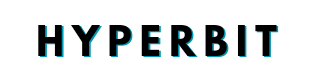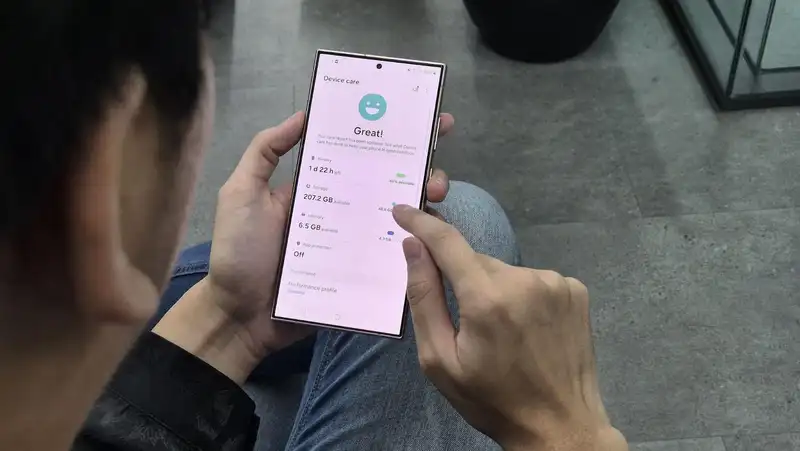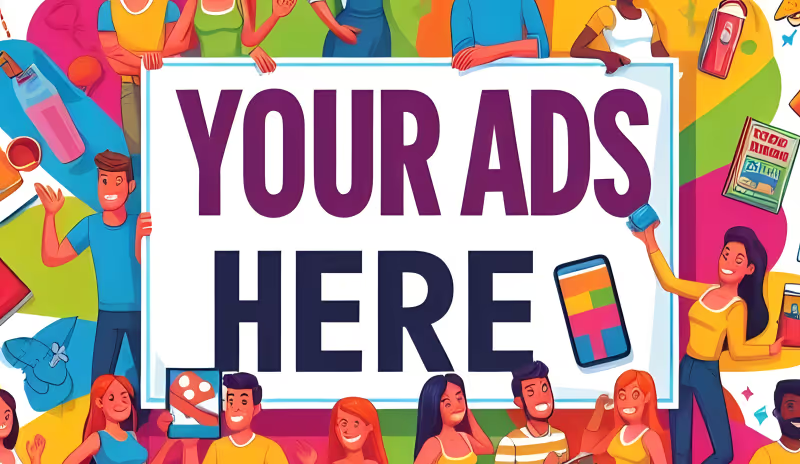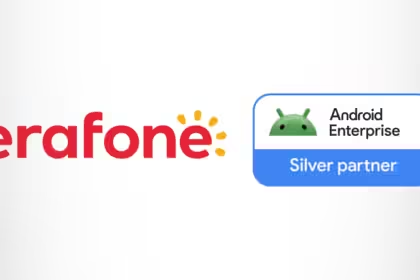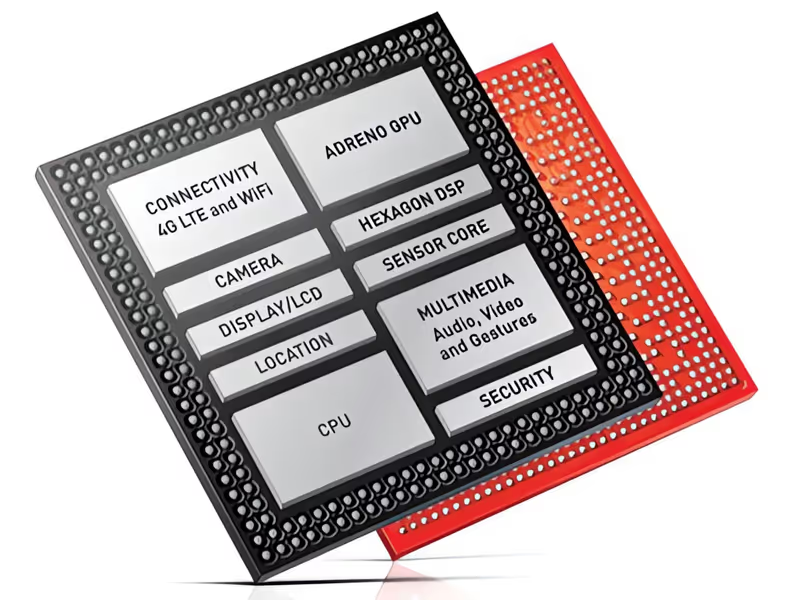Bagi para pemilik smartphone flagship Samsung Galaxy S24 Series atau yang lagi mengincarnya, kalian harus tahu bahwa perangkat ini tak hanya menghadirkan performa yang mumpuni dan Galaxy AI yang serbaguna, melainkan juga memiliki perlindungan data yang sangat aman.
Dengan Samsung Knox, pengguna tidak perlu khawatir akan kebocoran data hingga peretasan terjadi saat menggunakan perangkat ini dalam kesehariannya. Samsung Knox merupakan platform keamanan yang menjalankan sistem keamanan berlapis untuk melindungi data pengguna secara end-to-end.
Data sensitif akan disimpan secara terpisah dari data lain. Selain itu, ternyata ada beberapa fitur yang bisa Anda aktifkan untuk mencegah masalah peretasan ataupun pencurian data yang marak terjadi di era digital sekarang ini. Berikut cara memaksimalkan keamanan data pribadi Anda di Galaxy S24 Series?
1. Aktifkan Auto Blocker
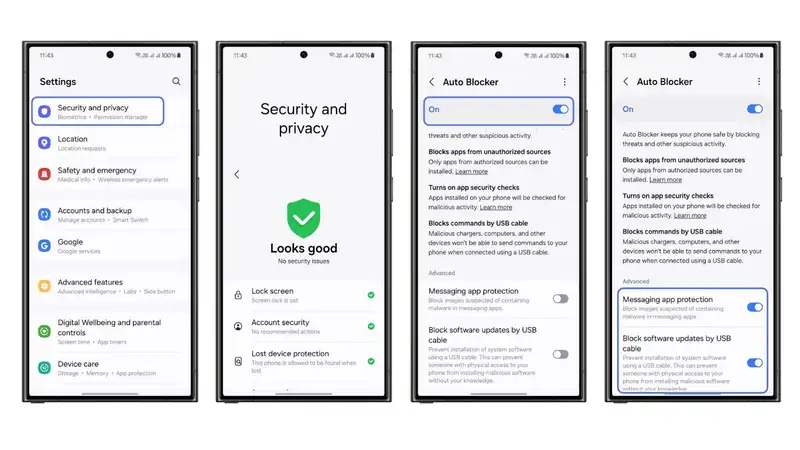
Mari mulai dengan Auto Blocker yang menawarkan berbagai fitur keamanan untuk menjaga privasi pengguna. Dengan Auto Blocker, Anda bisa mencegah perangkat mengunduh aplikasi dari sumber yang mencurigakan tanpa konfirmasi terlebih dahulu kepada penggunanya.
Fungsi ini akan sangat berguna buat Anda yang tak sengaja memencet iklan-iklan mencurigakan di situs web yang kerap mengarahkan perangkat untuk download aplikasi tertentu. Jadi, data Anda akan lebih aman dari malware atau virus yang kerap menyusup ke dalam perangkat lewat aplikasi-aplikasi di luar platform resmi seperti Google Play Store dan Samsung Galaxy Store.
Auto Blocker juga dapat memblokir perintah-perintah yang masuk ke perangkat melalui port USB. Fungsi ini berguna untuk melindungi pengguna saat menghubungkan HP dengan perangkat tertentu, misalnya ketika memindahkan file ke komputer.
Berikut cara mengaktifkan fitur Auto Blocker:
- Masuk ke “Settings”, pilih “Security and Privacy”
- Scroll ke bawah dan akses menu “Auto Blocker”
- Di menu “Auto Blocker”, pilih “On” untuk menyalakan dan “Off” untuk mematikan fitur tersebut
- Jika dalam kondisi “On”, maka pengguna bisa melakukan konfigurasi yang lebih advanced, seperti menyalakan “Messaging app protection” atau “Block software updates by USB cable”.
2. Manfaatin Maintenance Mode
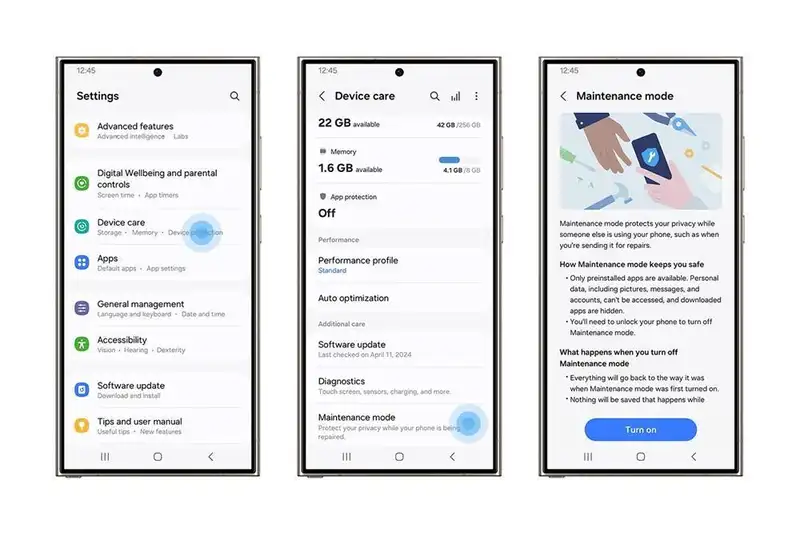
Smartphone butuh diperiksa secara berkala agar setiap sistem yang ada di perangkat tersebut tetap dalam kondisi yang prima meski sudah digunakan untuk waktu yang lama. Namun untuk memastikan setiap data yang ada di perangkat tersebut tetap aman saat sedang diberikan kepada teknisi untuk diperiksa, Anda bisa menyalakan fitur Maintenance Mode.
Fitur ini sangat berguna sehingga pihak teknisi dapat mengoperasikan fungsi inti tanpa mengakses informasi pribadi yang tersemat di smartphone tersebut. Jika fitur ini sudah diaktifkan, maka orang lain juga tidak bisa menghapus aplikasi yang telah pengguna pasang. Data atau akun yang dihasilkan saat menggunakan Maintenance Mode akan dihapus secara otomatis setelah pemilik keluar dari Maintenance Mode.
Berikut cara mengaktifkan fitur Maintenance Mode:
Masuk ke “Settings”
Pilih “Device Care”
Pilih “Maintenance Mode”
Pilih Menu “Secure Wi-Fi”
Klik “Turn On” untuk menyalakan fitur ini
Restart device sesuai dengan instruksi dan kini data-data pribadi di HP kamu sudah aman
3. Scanning Rutin dengan App Protection

Melakukan pemeriksaan atau scanning terhadap smartphone secara berkala menjadi hal yang penting untuk meminimalisir potensi peretasan dan pencurian data seperti yang kerap terjadi di ruang digital belakangan ini. Hanya saja, terkadang melakukan pengecekan semua data di smartphone kita satu per satu setiap waktunya akan menjadi aktivitas yang merepotkan.
Tenang, Galaxy S24 Series memiliki fitur App Protection yang menawarkan proteksi tambahan terhadap virus atau malware di dalam perangkat dengan simpel dan praktis. Fitur App Protection memungkinkan Anda scanning seluruh aplikasi dan file yang ada di dalam smartphone secara otomatis, jadi Anda tak perlu repot mengecek file atau aplikasi satu per satu.
Berikut cara mengaktifkan fitur App Protection:
- Masuk ke “Settings”, pilih “Device Care”
- Masuk ke menu “Device Care” dan aktifkan “App Protection”
- Setelah fitur ini menyala, HP akan melakukan scanning secara manual sebanyak satu kali
- Klik ikon “More” (titik tiga vertikal) dan masuk ke “Settings”
- Aktifkan fungsi “Auto scan apps daily” dan “Auto scan when installing apps” untuk memberikan perlindungan secara otomatis
- Jangan lupa, ketika kamu mengaktifkan “Auto Blocker”, maka “App Protection” akan ikut aktif secara otomatis
4. Tandai dengan Pin App
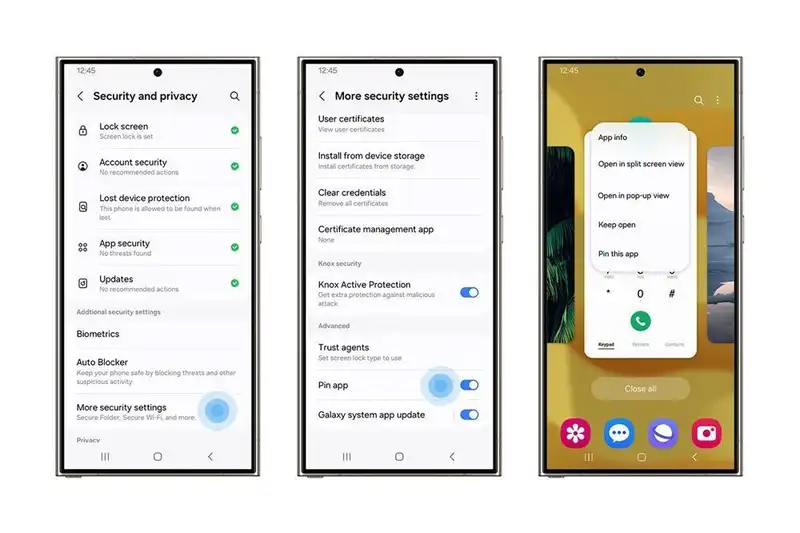
Terkadang kita ingin menunjukkan foto liburan atau konten lucu di sosial media pada teman atau kerabat. Namun, mereka bisa dengan tidak sengaja membuka aplikasi lain bahkan melihat pesan pada notifikasi. Untuk mencegah hal tersebut, Anda bisa mengaktifkan Pin App pada perangkat. Berikut cara mengaktifkannya:
- Masuk ke “Settings”, pilih “Security & Privacy”
- Pilih “More Security Settings” dan aktifkan toggle “Pin App”
- Pilih ikon “Recents” di sebelah Home
- Pilih ikon di atas aplikasi yang diinginkan
- Lalu pilih “Pin this app”
Itulah beberapa cara memaksimalkan keamanan data pribadi Anda di Samsung Galaxy S24 Series. Informasi lebih lanjut mengenai Galaxy S24 Series dan Galaxy AI bisa dilihat di Samsung.com/id.